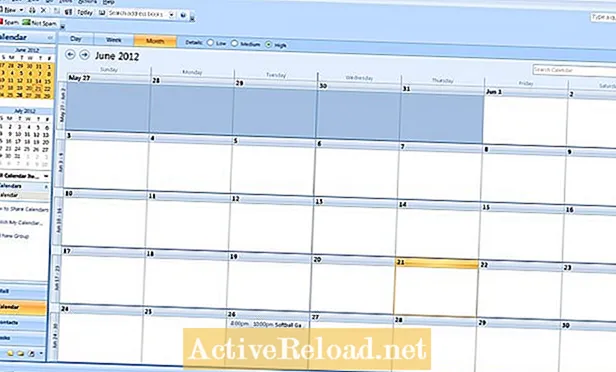
Ábhar
- Cúiseanna le Féilire a Iompórtáil Ó Excel go Outlook
- Ag Ullmhú chun Teimpléad Uaslódáil Féilire a chruthú in Excel
- Conas Teimpléad Uaslódáil Féilire a Chruthú in Excel
- Cluaisín Rialaithe
- Uaslódáil Tab
- Ag baint úsáide as an Teimpléad Uaslódáil Féilire
- Féilire a Iompórtáil Isteach Ionchas
- Leideanna agus Seifteanna Féilire Outlook
Is cuntasóir mé agus is breá liom a bheith ag obair in Excel. Tá ár ngnó cuireadh agus grianghrafadóireachta saincheaptha féin ag mo bhean chéile.
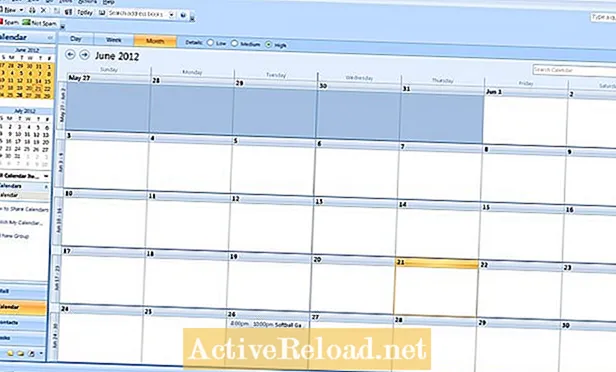
Ceann de na rudaí móra faoi tháirgí Microsoft Office is ea an éascaíocht is féidir sonraí a aistriú ó tháirge go táirge. Mar shampla, is féidir le Excel liosta ainmneacha agus seoltaí ar féidir iad a chumasc le Word a chumasc mar chuid de litir chaighdeánaithe nó mar lipéid seoltaí. Is féidir le Microsoft Access allmhairiú ó Excel chomh maith le sonraí a onnmhairiú chuig Excel. Bealach fionnuar eile chun sonraí a aistriú ó tháirge Oifige amháin go táirge eile is ea Féilire a iompórtáil ó Excel in Outlook.
Cúiseanna le Féilire a Iompórtáil Ó Excel go Outlook
Ní bhíonn ciall i ngach cás féilire a allmhairiú ó Excel go Outlook. Má tá tú ag dul isteach i gceapachán nó dhó, is fusa iad a iontráil go díreach in Outlook. Mar sin féin, is iomaí uair a sheolfaidh gnólacht liosta de laethanta saoire atá aitheanta ag cuideachta chuig a gcuid fostaithe i gceangal le ríomhphost. Tá sé ciallmhar na dátaí sin a chóipeáil nó a athúsáid i dteimpléad féilire Excel agus an fhaisnéis sin a uaslódáil chuig Outlook. Is gasta ceapacháin a chur isteach in Excel mar is féidir leat obair ar níos mó ná coinne amháin ag an am. Tá ciall ag dul isteach ar bhreithlaethanta daoine ar an mbealach seo freisin. Sampla iontach eile is ea go bhfuil mo mhac is sine ag imirt baseball i mbliana agus cuireadh a sceideal chugainn i scarbhileog Excel.Chóipeáil mé an fhaisnéis i mo theimpléad Excel agus iompórtáladh mé go díreach isteach i Outlook.
Ag Ullmhú chun Teimpléad Uaslódáil Féilire a chruthú in Excel
Sular féidir linn an teimpléad uaslódála féilire a chruthú, ní mór dúinn a bheith ar an eolas faoi na réimsí a úsáideann Outlook ina bhféilirí. Seo liosta de na réimsí is coitianta a úsáidtear in Outlook:
- Ábhar * - Seo mar a bheidh do choinne le feiceáil ar d’fhéilire Outlook.
- Suíomh - Seo suíomh an choinne.
- Am Tosaigh
- Dáta tosaigh*
- Am Deiridh
- Dáta deiridh*
- Imeacht Uile Lae - Is freagra dearfach nó dearfach é seo.
- Meabhrúchán Ar / As - Is freagra dearfach nó dearfach é seo.
- Dáta Meabhrúcháin
- Am Meabhrúcháin
- Catagóirí - Seo an chatagóir ceapacháin.
- Cur síos - Seo an réimse mór téacs is féidir a chur isteach i gceapachán.
- Príobháideach - Seo bratach Tá / Níl le fáil amach an féidir le duine ar bith eile an ócáid seo a fheiceáil.
- Íogaireacht
Nóta: Teastaíonn réimse ar bith a bhfuil * ina dhiaidh. Anois go bhfuil a fhios againn cad atá á lorg ag Outlook, is féidir linn bogadh chun an teimpléad uaslódáil féilire a thógáil in Excel.
Conas Teimpléad Uaslódáil Féilire a Chruthú in Excel
D’fhéadfadh sé go mbeadh sé chomh furasta nó chomh sofaisticiúil agus is mian leat teimpléad a chur ar bun chun féilire a uaslódáil ó Excel go Outlook. Go pearsanta, is maith liom gnéithe a chur leis a éilíonn beagán níos mó oibre roimh ré, ach a shábhálfaidh am sa deireadh.
Cluaisín Rialaithe
Is é cuspóir an chluaisín “Rialú” sonraí a choinneáil a úsáidfear chun biachláir anuas a chruthú ar an táb “Nuashonraigh”. Trí na sonraí seo a iontráil anseo, beidh sé níos éasca coinní féilire a uaslódáil.
- Oscail leabhar oibre nua in Excel agus sábháil é mar “Calendar Upload.xls.” Tá sé ríthábhachtach é a shábháil mar “Leabhar Oibre Excel 1997 - 2003” toisc nach féidir le Outlook ach an síneadh comhaid .xls a nuashonrú.
- Athainmnigh ceann de na cluaisíní “Rialú” trí chliceáil ar dheis ar chluaisín agus “Athainmnigh a roghnú."
- I gcill B3, iontráil “Imeacht Uile an Lae.” I gcealla B4 agus B5, iontráil “Tá” agus “Níl” faoi seach. Aibhsigh B4: B5, agus sa “Bosca Ainm” sa chúinne uachtarach ar thaobh na láimhe clé den scáileán agus ainmnigh an chuid sin "ADE."
- I gcill E3, iontráil “Catagóirí.” Ag tosú in E4, iontráil gach ceann de na catagóirí a úsáideann tú in Outlook. Is féidir iad a fháil in Outlook ach dul chuig an roinn féilire agus coinne nua a oscailt. Cliceáil ar an deilbhín “Catagóiriú” agus beidh liosta de na catagóirí uile a cuireadh ar bun le feiceáil. Tá na catagóirí réamhshocraithe bunaithe ar dhath. Mholfainn go mór rud éigin úsáideach a athainmniú. Is féidir leat an oiread catagóirí agus is mian leat a chur leis, cé nach bhfuil ach 25 éagsúil dathanna in Outlook. Cuir na catagóirí isteach in Excel agus déan iad a shórtáil in ord aibítre nuair a bheidh tú críochnaithe ag dul isteach iontu. Tá sé ríthábhachtach go ndéantar iad a litriú ar an mbealach céanna in Outlook agus Excel. Aibhsigh an limistéar iomlán ó E4 trí dheireadh do liosta. cuir isteach an “Bosca Ainm,” “Catagóir” mar ainm don roghnú seo.
- Chinn mé mo tháblaí a fhormáidiú trí iad a scáthú agus teorainn a chur timpeall orthu, ach is fútsa atá sé sin a dhéanamh.
Uaslódáil Tab
Is é an cluaisín “Uaslódáil” an áit a iontráiltear an fhaisnéis féilire. Tá sé tábhachtach na réimsí seo a leanas a úsáid ar a laghad: Ábhar, Dáta Tosaigh, Dáta Deiridh, Am Tosaigh, Am Deiridh, agus Imeacht Uile Lae. Ná bíodh leisce ort cibé réimsí eile a úsáideann tú go rialta a chur leis.
- I gcill A1, teideal an teimpléad mar “Teimpléad Uaslódáil Féilire” agus formáidigh é mar chló trom.
- Ag tosú i sraith 4, iontráil gach ceann de na réimsí is mian leat a úsáid. Díreach toisc go gcuireann tú réimse neamhriachtanach leis, ní chiallaíonn sé sin go gcaithfidh tú é a úsáid gach uair. Roghnaigh mé Ábhar, Suíomh, Tuairisc, Dáta Tosaigh, Dáta Deiridh, Am Tosaigh, Am Deiridh, Imeacht Uile Lae, agus Catagóirí. Scáthaigh na réimsí uile ar aon dath agus déan iad trom.
- Roghnaigh agus scáth an limistéar is mian leat a úsáid chun d’fhaisnéis féilire a iontráil. Roghnaím A5: I27. Cuir teorainn tanaí timpeall uirthi.
- Formáidigh na colúin “Dáta Tosaigh” agus “Dáta Deiridh” mar dháta gairid ó D5: E27.
- Formáidigh na colúin “Am Tosaigh” agus “Am Deiridh” mar am ó F5: G27.
- In H5: H27, cliceáil ar cluaisín Excel’s Data agus cliceáil ar an gcnaipe Bailíochtaithe Sonraí. Osclóidh sé seo bosca dialóige. Ar an táb Socruithe, athraigh an bosca anuas “Ceadaigh:” go “Liosta.” Sa bhosca “Foinse”, iontráil “= ADE” (gan na comharthaí athfhriotail) agus cliceáil Ok. Cuirfidh sé seo bosca anuas isteach a thabharfaidh an rogha duit tá nó níl a roghnú.
- In I5: I27, cliceáil ar cluaisín Excel’s Data agus cliceáil ar an gcnaipe Bailíochtaithe Sonraí arís. Sa bhosca dialóige a thagann aníos, athraigh “Ceadaigh:” go “Liosta.” Sa “Foinse,” iontráil “= Catagóirí” (gan na comharthaí athfhriotail) agus cliceáil Ok. Cuirfidh sé seo roghchlár anuas isteach i ngach cill sa tsraith seo a ligfidh duit roghnú as na catagóirí a bhunaigh tú roimhe seo ar an táb “Rialú”.
- Aibhsigh A4: I27 agus clóscríobh “Uaslódáil” sa bhosca ainm.
Ag baint úsáide as an Teimpléad Uaslódáil Féilire
Anois go bhfuil an teimpléad críochnaithe, iontráil nó cóipeáil aon choinne, saoire, saoire, nó meabhrúcháin isteach ann. Má theastaíonn tuilleadh sraitheanna uait, cuir isteach iad i lár an limistéir iontrála sonraí. Nuair atá tú réidh chun an comhad a uaslódáil, fág as an scarbhileog in Excel.
Is furasta féilire a iompórtáil go Outlook ó Excel. Seo iad na treoracha céim ar chéim: Ba chóir go mbeadh d’earraí féilire le feiceáil anois i d’fhéilire Outlook. Nuair a uaslódálann tú an fhaisnéis i Outlook, féadfaidh tú an fhaisnéis ceapacháin uile sa scarbhileog a scriosadh ionas go mbeidh sí réidh don chéad uair eile. Meabhrúchán: Ná déan dearmad an teimpléad uaslódála a chur ar bun ag úsáid ainmneacha beachta na réimsí nó ar shlí eile beidh ort na réimsí a mhapáil de láimh. Má chuirtear a lán rudaí ar d’fhéilire Outlook, is bealach tapa agus éasca é seo chun am a shábháil.
Féilire a Iompórtáil Isteach Ionchas
Leideanna agus Seifteanna Féilire Outlook
Tá an t-alt seo cruinn agus fíor chomh fada agus is eol don údar. Is chun críocha faisnéise nó siamsaíochta amháin atá an t-ábhar agus ní ghlacann sé le comhairle phearsanta nó comhairle ghairmiúil i gcúrsaí gnó, airgeadais, dlí nó teicniúla.




